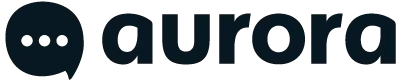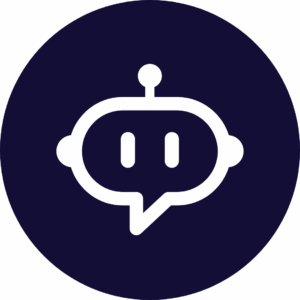How to Create and Set Up Your WhatsApp Business Account in 15 Minutes
Creating a WhatsApp Business account is the first essential step in transforming your SMB's communication. In this guide we will show you exactly how to set up your business account in just 15 minutes, avoiding common mistakes that could cost you time and business opportunities.
Prerequisites
Before you start, make sure you have:
- A dedicated phone number for your business (different from your personal phone number)
- Access to that phone to receive SMS or verification calls
- Basic information about your company (name, address, hours of operation)
- Logo or image representative of your business
- Clear description of your products or services
Step 1: Download and Installation
For Android:
Go to the Google Play Store and search for "WhatsApp Business".
2. Download the official application (verified with the blue icon).
3. Install and open the application
For iPhone:
Go to the App Store and search for "WhatsApp Business".
2. Download the official Meta application
3. Install and open the application
Step 2: Number Verification
1. Enter your business number: Be sure to include the correct country code (+52 for Mexico, +57 for Colombia, etc.).
2. Select the verification method: SMS is generally faster, but you can choose to call if you prefer
3. Enter the verification code: You have 5 minutes to enter the 6-digit code.
4. Confirm your number: Check that the number is correct before proceeding.
Step 3: Setting up the Business Profile
Basic Information:
1. Company name: Use the official name of your business, as it appears in legal documents.
2. Profile picture: Upload your company logo in high resolution (minimum 640×640 pixels)
3. Business Description: Write a clear and concise description of what you do (maximum 139 characters)
Contact Information:
4. Address: Include complete address if you have a physical location
5. Website: Add your website or main social networks
6. Contact email: Use a professional email from your business domain
Step 4: Category and Schedule Configuration
1. Select your category: Choose the category that best describes your business (Retail, Services, Restaurant, etc.)
2. Configure opening hours: Clearly define when you are available to answer messages
3. Set time zone: Make sure it matches your geographical location.
Step 5: Automatic Messages
Welcome message:
Set up a message to be sent automatically when someone writes to you for the first time. Example:
"Hi! Thank you for contacting [Name of your company]. We are here to help you. We'll get back to you shortly during our business hours: Monday through Friday from 9:00 AM to 6:00 PM."
Absence Message:
Schedule automatic responses for when you are out of business hours:
"Thank you for your message. We are currently outside of our business hours. We will get back to you the next business day. For emergencies, you can call us at [phone number]."
Step 6: Privacy and Security Settings
1. Two-step verification: Activate this function for greater security
2. Privacy settings: Adjust who can see your information and add you to groups
3. Conversation backup: Set up automatic backups
4. Notifications: Customize alerts to avoid missing important messages
Step 7: Additional Tools
Tags:
Create tags to organize your conversations (New Customers, Pending Orders, Technical Support, etc.)
Quick Answers:
Configure predefined answers to frequently asked questions:
- Product information
- Hours and location
- Return policies
- Methods of payment
Product Catalog:
If you sell products, create a catalog with photos, descriptions and prices.
Common Errors to Avoid
1. Using incomplete information: An incomplete profile generates customer distrust
2. Do not set up automatic messages: Customers expect immediate answers
3. Ignore WhatsApp policies: May result in account suspension
4. Do not back up: Missing important conversations can affect your business
5. Use the same personal number: Mixing personal and business communications is unprofessional
Complete Configuration Checklist
Verification and Basic Configuration:
- Verified company number
- Company name configured
- Company logo uploaded
- Business description completed
- Selected business category
Contact Information:
- Physical address added (if applicable)
- Configured website
- Email contact added
- Established hours of operation
Automation and Tools:
- Welcome message configured
- Scheduled absence message
- Organizational labels created
- Configured quick responses
- Product catalog created (if applicable)
Security:
- Two-step verification enabled
- Privacy settings adjusted
- Automatic backup configured
- Personalized notifications
Next Steps: Maximize your Potential
Once you have your WhatsApp Business account set up, it's time to take it to the next level. Basic setup is just the beginning; the true potential is unlocked when you integrate advanced automation and management tools.
Consider implementing a CRM system that centralizes all your WhatsApp conversations, enables multi-agent collaboration, and provides detailed analytics on your performance. Intelligent automation can handle basic queries around the clock, while human agents focus on more complex conversations and sales.
Ready to Automate your WhatsApp Business?
Aurora Inbox allows you to manage multiple agents, automate responses with AI and centralize all your conversations on a single platform.
Connect your newly created WhatsApp Business account with Aurora Inbox and transform your customer service.
Conclusion
Setting up your WhatsApp Business account correctly from the start is crucial to the success of your digital communication strategy. By following this step-by-step guide, you will have established a solid foundation that will allow you to provide a professional and efficient service to your customers.
Remember that the initial setup is only the first step. Long-term success depends on keeping your profile updated, responding consistently to messages and evolving your strategy based on your customers' needs and performance metrics.